با جستجوی بایگانی های خود می توانید دیسک هایی که فیلم ضبط شده در تعطیلات روی آنها ضبط شده را خراب کنید. با این حال ، اگر موفق به بارگذاری این کلیپ ها در صفحه ای در شبکه اجتماعی VKontakte شده اید ، می توانید با استفاده از سرویس بارگیری ویدیو یا پسوند مرورگر ، آنها را در رایانه خود ذخیره کنید.
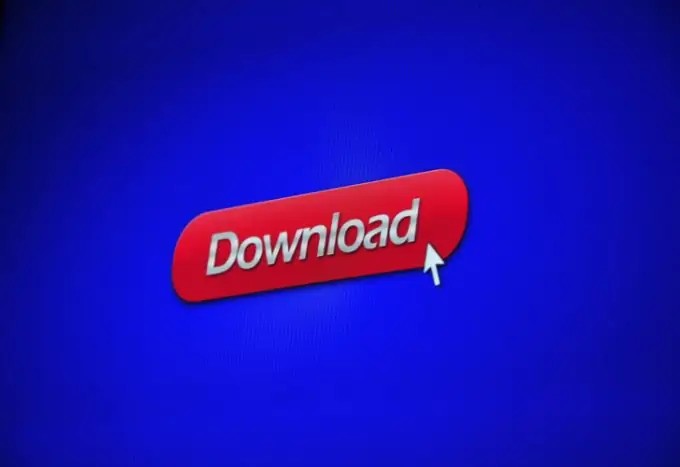
لازم است
- - مرورگر ؛
- - افزونه مرورگر راهنمای SaveFrom.net.
دستورالعمل ها
مرحله 1
می توانید با استفاده از سرویس آنلاین SaveFrom.net ، فیلم بارگذاری شده در یکی از صفحات شبکه اجتماعی VKontakte را کپی کنید. برای انجام این کار ، ویدیوی مورد علاقه خود را در مرورگر خود باز کرده و آدرس صفحه را کپی کنید. آدرس مورد نیاز شما در نوار آدرس در زیر منوی اصلی مرورگر به راحتی قابل مشاهده است. محتویات این قسمت را به طور کامل انتخاب کرده و با فشار دادن Ctrl + C آن را در کلیپ بورد ذخیره کنید.
گام 2
اگر هیچ نوار آدرس در زیر منوی مرورگر مشاهده نشد ، آن را با استفاده از گزینه گروه "Toolbars" از منوی "View" فعال کنید.
مرحله 3
یک برگه جدید در مرورگر ایجاد کنید و صفحه اصلی سرویس SaveFrom.net را در آن باز کنید. برای وارد کردن آدرس روی قسمت مورد نظر کلیک کنید و با استفاده از کلیدهای Ctrl + V پیوند کپی شده به ویدیو را در آن جایگذاری کنید روی دکمه بارگیری در سمت راست قسمت کلیک کنید. اگر درخواست شما به درستی پردازش شود ، نام کلیپ ، یک پنجره با پخش کننده و یک لینک بارگیری در زیر آدرس ظاهر می شود.
مرحله 4
بر روی پیوند موجود در قالب یک پسوند پرونده واقع در سمت چپ صفحه کلیک کنید و گزینه "ذخیره" را در جعبه محاوره ای ظاهر شده انتخاب کنید. به عنوان یک قاعده ، کلیپ ها برای بارگیری در قالب flv ارائه می شوند.
مرحله 5
با استفاده از افزونه کمکی SaveFrom.net می توانید فیلم ها را ذخیره کنید که برای کاربران مرورگرهای Opera ، Chrome ، Firefox ، Internet Explorer ، Maxthon و Safari در دسترس است. پیوندهای مربوط به پرونده های نصب برنامه افزودنی را می توانید در صفحه خدمات SaveFrom.net در بخش "ابزارها" پیدا کنید.
مرحله 6
پس از نصب افزونه ، روی نماد پیکان شکل که در سمت راست نوار آدرس ظاهر می شود کلیک کنید و تنظیمات افزونه را باز کنید. کادر تأیید "VKontakte" را علامت بزنید.
مرحله 7
صفحه را با ویدیویی که می خواهید در مرورگر کپی کنید باز کنید. برای بارگیری کلیپ ، روی پیوند متنی که توسط مرورگر به صورت پسوند فایل ایجاد شده است ، کلیک کنید که در پایین پنجره پخش کننده قرار دارد.







